- Microsoft Edge — це останній вбудований браузер технологічного гіганта, який автоматично встановлюється разом із оновленням ОС Windows.
- Браузер є основним компонентом Windows, тому, якщо щось піде не так, його не можна видалити за допомогою панелі керування.
- Нам потрібно видалити наявну конфігурацію, видалити всі файли даних користувача, а потім виконати чисту інсталяцію браузера Edge.

Ви заслуговуєте на кращий браузер! 350 мільйонів людей щодня користуються Opera, повноцінною навігацією, яка постачається з різними вбудованими пакетами, підвищеним споживанням ресурсів і чудовим дизайном.Ось що може робити Opera:
- Легка міграція: використовуйте помічник Opera для перенесення вихідних даних, таких як закладки, паролі тощо.
- Оптимізуйте використання ресурсів: ваша оперативна пам’ять використовується ефективніше, ніж Chrome
- Покращена конфіденційність: інтегрована безкоштовна й необмежена VPN
- Без реклами: вбудований блокувальник реклами прискорює завантаження сторінок і захищає від видобутку даних
- Завантажте Opera
Якщо ви сьогодні тут, щоб знайти відповідь, як переінсталювати Microsoft Edge з правами адміністратора, ви в правильному місці.
Під час переходу від Legacy Edge до Версія Chromium працював для браузера, він має свою частку проблем.
Однак, якщо в будь-який момент, Microsoft Edge зникає на вашому комп’ютері з Windows 10/11, ви можете звернутися до нашого посібника, щоб допомогти вам вирішити проблему.
Серед деяких його проблем – не завантаження сторінки, відсутність кнопки «Додому», зависання через регулярні проміжки часу або збої в роботі.
Хоча повторна інсталяція Microsoft Edge з правами адміністратора є гарною ідеєю, ви не можете видалити браузер за допомогою класичного методу панелі керування.
У цій публікації пояснюється, як видалити та повторно інсталювати Microsoft Edge з правами адміністратора.
Які права адміністратора в Microsoft Edge?
Встановлення або повторне встановлення Edge з правами адміністратора означає, що ви просто встановлюєте версію Chromium, а не стару версію.
Крім того, ви також можете запускати програми через Edge в режимі адміністратора.
Однак, якщо ви інсталюєте Microsoft Edge, коли ви ввійшли як адміністратор, ви часто можете зіткнутися з попередженням, яке говорить: Виявлено режим адміністратора.
Отже, якщо вам цікаво, як запустити Edge в режимі без адміністратора, нижче наведена відповідь.
Як вивести Microsoft Edge з режиму адміністратора?
Порада експерта: Деякі проблеми з ПК важко вирішувати, особливо якщо мова йде про пошкоджені репозиторії або відсутні файли Windows. Якщо у вас виникли проблеми з усуненням помилки, можливо, ваша система частково зламана. Ми рекомендуємо встановити Restoro, інструмент, який скануватиме вашу машину та визначатиме причину несправності.
Натисніть тут завантажити та почати ремонт.
Недоліком запуску Microsoft Edge в режимі адміністратора є ризик безпеки, оскільки він дозволяє браузеру отримувати доступ до захищених системою областей і файлів.
Крім того, це також може мати негативний вплив на продуктивність браузера.
Тому, щоб перезапустити Microsoft Edge в неадміністративному режимі, виконайте наведені нижче інструкції:
- Тип Край на панелі пошуку Windows клацніть правою кнопкою миші результат і виберіть Відкрити розташування файлу.

- Як Провідник файлів відкриється вікно, знайдіть Microsoft Edge піктограму і натисніть на Властивості.
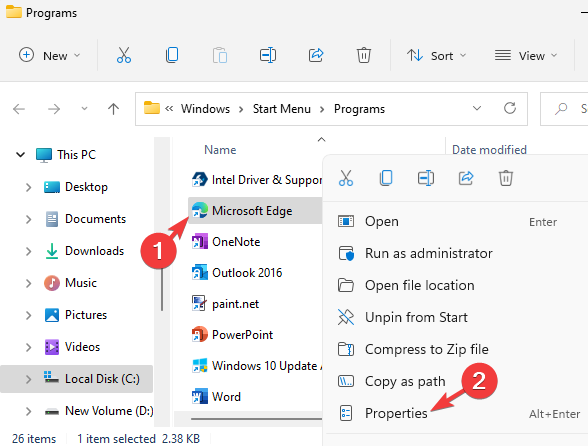
- В Властивості діалоговому вікні виберіть Сумісність табл.
- Ось, перейдіть до Налаштування поле та зніміть вибір Запустіть цю програму від імені адміністратора варіант.

- Натисніть Застосувати і в порядку щоб зберегти зміни.
Тепер Edge повинен працювати без прав адміністратора.
Бажаєте встановити Microsoft edge без прав адміністратора?
Перед цим переконайтеся, що ви ввійшли на свій пристрій за допомогою облікового запису адміністратора, і дійте, як показано нижче.
Як встановити Edge як адміністратор?
1. Повністю видаліть Edge
- Натисніть кнопку Виграти + Е ключі разом, щоб відкрити Провідник файлів вікно.
- Тепер скопіюйте та вставте наведений нижче шлях у файлі Провідник файлів адресний рядок і натисніть Введіть:
C:\Program Files (x86)\Microsoft\Edge\Application - Всередині Застосування папку, натисніть на номер версії браузера.

- Далі знайдіть Інсталятор папку та двічі клацніть, щоб відкрити її.

- Тепер введіть CMD в адресному рядку та натисніть Введіть кнопку для запуску Командний рядок вікно.

- Тут виконайте наведену нижче команду, щоб видалити Microsoft Edge з вашого ПК:
setup.exe –uninstall –на рівні системи –verbose-logging –force-uninstall
Після повного видалення Edge ви повинні видалити всі файли даних користувача для Edge, як показано нижче.
- Як: оновити Edge до останньої версії в Windows 10
- ВИПРАВЛЕННЯ: заборонено доступ до облікового запису адміністратора Windows 10/11
- Адміністратор заблокував вам запуск цієї програми
2. Видаліть файли даних користувача для Microsoft Edge
- Натисніть кнопку Виграти + Е комбінацію клавіш, щоб відкрити Провідник файлів вікно.
- Далі перейдіть до шляху нижче:
C:\Users\%Userprofile%\AppData\Local\Packages - Всередині цього Пакети папку, знайдіть папку за назвою Microsoft. MicrosoftEdge_8wekyb3d8bbwe і вдарив Видалити.

ПРИМІТКА
Перш ніж видалити цю папку, створіть її резервну копію в іншому місці.
Тепер перезавантажте комп’ютер, і Microsoft Edge буде повністю видалено.
3. Перевстановіть Microsoft Edge за допомогою Windows Powershell (адміністратор)
- Натисніть кнопку Виграти + Р комбінації клавіш, щоб відкрити Біжи діалогове вікно.
- Ось введіть Powershell і натисніть кнопку Ctrl+Зміна+Введіть ключі разом, щоб відкрити Windows Powershell з правами адміністратора.

- Виконайте наведену нижче команду в підвищених PowerShell вікно і натисніть Введіть:
Get-AppXPackage -AllUsers -Ім'я Microsoft. MicrosoftEdge | Foreach {Add-AppxPackage -DisableDevelopmentMode -Register "$($_.InstallLocation)\AppXManifest.xml" -Verbose}
- Після завершення перезавантажте комп’ютер, щоб завершити процес.
Microsoft Edge буде успішно перевстановлено на вашому комп’ютері, і з наступного разу, коли ви відкриєте браузер, він працюватиме з правами адміністратора.
Отже, якщо вам цікаво: Як повернути Microsoft Edge після його видалення? дотримуйтесь вищевказаного способу.
Але якщо Microsoft Edge не можна відкрити за допомогою облікового запису адміністратора, у нас є детальна публікація про це, яка допоможе вам усунути проблему.
Крім того, якщо виникне помилка, наприклад, Ви перейшли в режим Internet Explorer. Більшість сторінок краще працюють в Edge, залишайте свої коментарі у полі для коментарів нижче.
 Ви все ще маєте проблеми?Виправте їх за допомогою цього інструменту:
Ви все ще маєте проблеми?Виправте їх за допомогою цього інструменту:
- Завантажте цей інструмент для ремонту ПК Великий рейтинг на TrustPilot.com (завантаження починається на цій сторінці).
- Натисніть Почніть сканування щоб знайти проблеми Windows, які можуть спричинити проблеми з ПК.
- Натисніть Відремонтувати все для вирішення проблем із запатентованими технологіями (Ексклюзивна знижка для наших читачів).
Restoro завантажено користувачем 0 читачів цього місяця.

